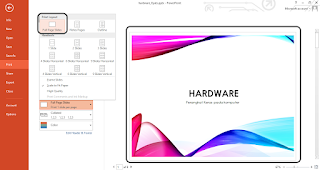Neicytekno.net – Cara Ngeprint Power Point atau Print Slide PowerPoint bisa dilakukan dengan sangat mudah. Namun ada beberapa Pilihan Format Print yang harus kamu ketahui.
Dalam melakukan Print Out Slide PowerPoint, Hal Pertama yang harus dilakukan adalah melihat Ukuran Slide PPT nya. Nah Ukuran Slide PPT ini sangat mempengaruhi hasil Print nantinya. Untuk mempelajari mengenai Ukuran serta cara merubah ukuran Slide, Silahkan baca disini.
Ukuran PPT : 3 Cara Mengubah Ukuran PPT (Slide PowerPoint) +Gambar
Setelah mengetahui dasar dari penggunaan ukuran PPT atau Slide PowerPoint. Maka langkah selanjutnya adalah belajar cara Print Slide PowerPoint.
Cara Ngeprint Power Point
Cara Print Power Point Full Kertas (Print Full Page) :
- Buka File PowerPoinnya.
- Gunakan Ukuran Kertas yang sama dengan Rasio Slide. Contohnya Gunakan Rasio Slide Standar yaitu 4:3.
- Setelah itu, Tekan CTRl + P atau Klik File > Print.
- Di bagian Print Layout, Pilih Full Page Slides.
- Pilih Printer yang akan digunakan.
- Kemudian Tekan Print.
- Selesai.
Cara Print Slide Power Point Penuh di atas sudah di Praktikan langsung oleh Penulis. Jadi di jamin berhasil.
**Untuk Melakukan Print Full Kertas, Antara ukuran Slide dan kertas harus sesuai. Normal / Standarnya menggunakan Rasio 4:3.
Cara Print PowerPoint 4 Slide Full (1 Lembar 4 Slide) :
- Buka File PowerPoint nya.
- Klik File > Print, atau Tekan CTRL + P.
- Di bagian Print Layout, Pilih 4 Slide Horizontal atau 4 Slide Vertical.
- Pilih Printer yang akan digunakan.
- Kemudian Tekan Print.
- Selesai.
Cara Print PowerPoint 6 Slide Full (1 Lembar 6 Slide) :
- Buka File PowerPoint nya.
- Klik File > Print, Atau Tekan CTRL+P.
- Di bagian Print Layout, Pilih 6 Slide Horizontal atau 6 Slide Vertical.
- Pilih Printer yang akan digunakan.
- Kemudian Tekan Print.
- Selesai.
Cara Print PowerPoint 9 Slide Full (1 Lembar 9 Slide) :
- Buka File PowerPoint nya.
- Klik File > Print, Atau Tekan CTRL+P.
- Di bagian Print Layout, Pilih 9 Slide Horizontal atau 9 Slide Vertical.
- Pilih Printer yang akan digunakan.
- Kemudian Tekan Print.
- Selesai.
Kesimpulan
Cara Ngeprint Power Point sangatlah mudah, Langkah Utamanya adalah Tekan CTRL+P kemudian di bagian Print Layotu Pilih Format yang akan digunakan. Kemudian Tekan Print.
Ada Beberapa Pilihan yang bisa digunakan, Antara lain :
- Print Full Page Slides (Print Full Kertas).
- Notes Page (1 Slide dengan Ruang Kosong untuk penjelasan).
- Outline (Hanya menampilkan Teks dalam Slide).
- 1 Slide (Print 1 Kertas 1 Slide, Tidak Full Kertas).
- 2 Slides (Print 2 Slide dalam 1 Kertas).
- 3 Slides (Print 3 Slide dengan Ruang Kosong untuk penjelasan).
- 4 Slides Horizontal atau Vertical.
- 6 Slides Horizontal atau Vertical.
- 9 Slide Horizontal atau Vertical.
Tutorial Print Lainnya :
- Cara Print Dokumen PDF dan Word Bolak Balik Dengan Mudah
- Cara Print File Excel Agar Tidak Terpotong dan Hasilnya Rapi
Baca Juga :